在对屏幕录制时,每个人都希望选择一款免费好用的录屏软件,毕竟免费使用,可以减少支出成本,同时也可以让自己实现录屏的目的。但是录屏软件免费好用的有哪些呢?本文就为大家推荐五款免费录屏软件并详细讲解下录屏步骤。
OBS Studio OBS Studio是一款录屏软件免费开源的录屏软件,支持windows及mac等多个平台,拥有强大的录制功能,可以录制高清视频和音频,同时也支持多种录制模式,比如全屏录制、窗口录制等等。此外它也提供了实时预览和调整录制设置等功能,让你在录制的过程中可以随时调整参数,确保录制效果达到自己的需求。
1.启动OBS Studio OBS Studio之后,在界面中选择录制源,随后在配置输出选项中设置录像的质量、调整视频和音频的参数,就可以点击“开始录制”了
2.录制成功后,点击“停止录制”按钮即可。
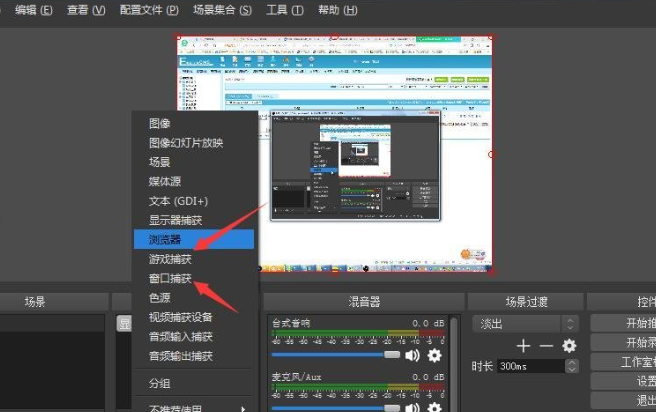
Bandicam Bandicam是一款功能强大的录屏软件免费录屏软件,支持录制高质量视频和音频,操作界面也非常简单,适合新手使用。支持多种录屏模式,比如游戏录制、屏幕录制等等,同时也支持实时压缩和保存,能够更好地为你节省空间,丰富的设置选项,也可以根据你的需求调整录制参数。
1.启动Bandicam Bandicam后,根据需求选择录制模式,比如全屏录制、矩形录制等等,在设置中设置视频的质量、格式和大小等参数,选择是否录制声音。
2.根据自己的需求选择鼠标效果、添加文字或开启摄像头等等,设置完成后,点击“REC”按钮即可录制。
3.录制完成后,再次点击“REC”或快捷键F12停止录制即可。
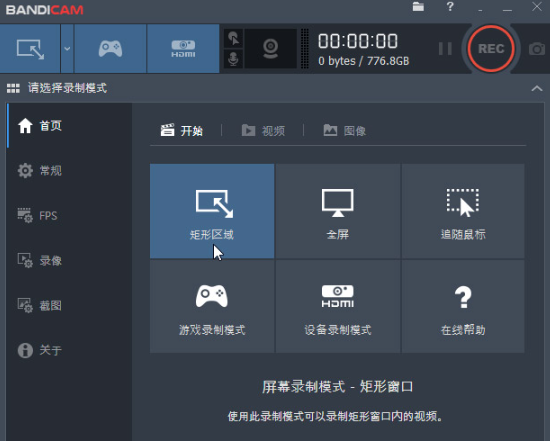
万兴喵影是一款强大的录屏软件免费软件,同时也是一款专业的视频编辑软件,可以将摄像头和电脑屏幕同时展示在画面中,此外也可以根据自己的需求设置拍摄画面的比例和大小,双声源同步录制,更是可以在录制过程中收录电脑屏幕和麦克风的声音,也可以随时切换静音模式。
1.启动万兴喵影,点击“屏幕录制”后,在弹出的窗口中选择录制模式,比如全屏、自定义及目标窗口,如需开启麦克风、摄像头或系统声音,直接点击图标即可。
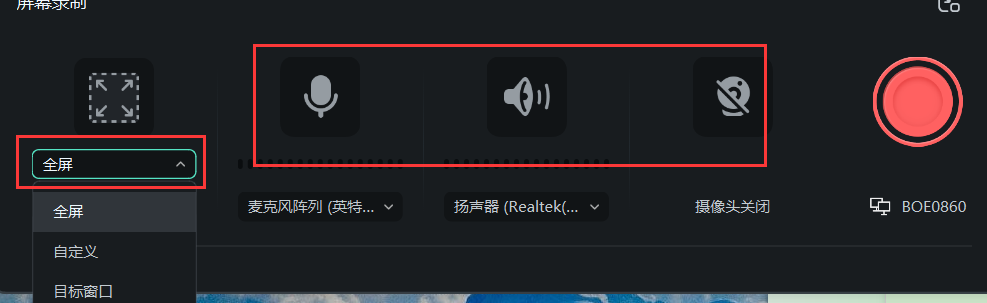
2.点击“设置”后,在界面中设置录制模式、质量、帧率等等,即可点击红色按钮开启录制。
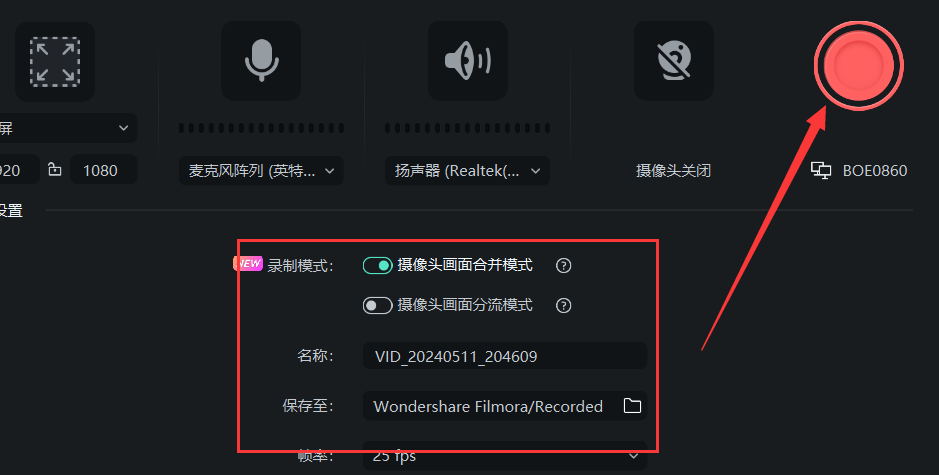
3.录制完成后,使用快捷键F9即可结束,在“我的素材”页面就可以查看了。
4.在编辑视频的过程中,也可以通过AI智能文字快剪工具,对视频中的声音进行编辑,右键点击录制的视频后,选择“AI智能文字快剪”,就可以以编辑文字的方式编辑视频中的语音了。
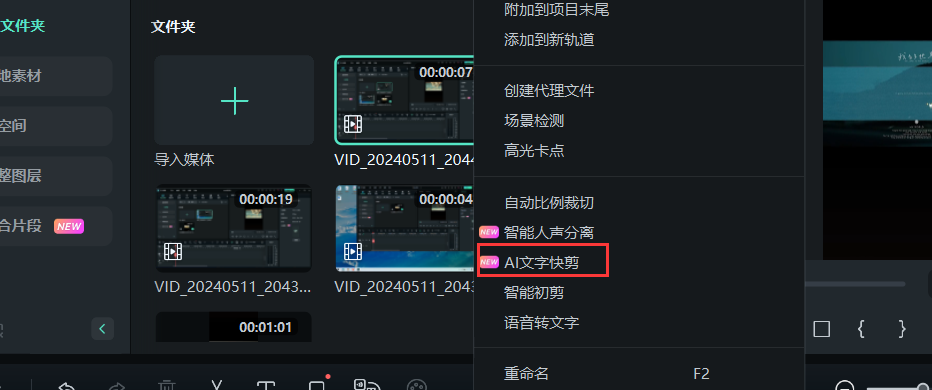
Ezvid 是一款录屏软件免费软件,最大的特点就是集成了视频剪辑功能,在录制过程中你可以随时添加标注文字等书名等等,录制完成之后也可以直接剪辑和编辑同时也支持一些导数功能,让你可以轻松地将录制好的视频分享到各大平台。
1.启动Ezvid Ezvid,点击录屏工具后,根据自己的需求设置录制参数,比如全屏、窗口或自定义、视频质量及音频选项等等。
2.设置完成后,点击“开始录制”按钮,即可录制,录制完成后,点击“停止录制”,系统就会保存你录制的文件。
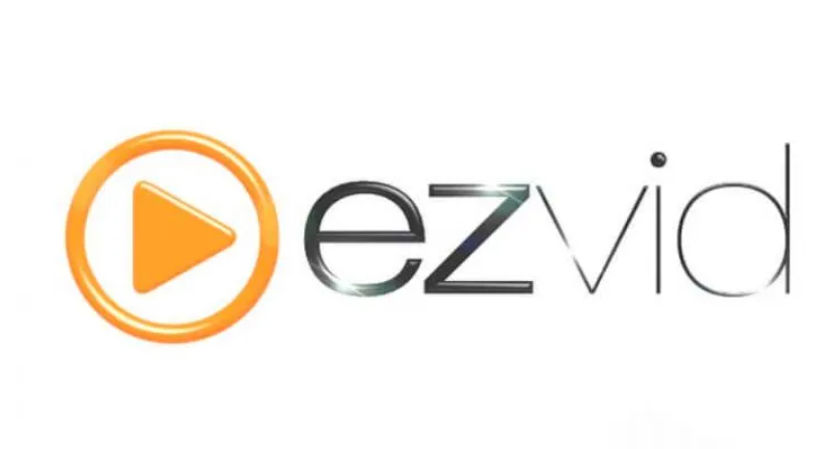
Free Cam 也是一款录屏软件免费软件,支持Windows平台,拥有简洁的界面和强大的功能,可以录制高清视频和音频。此外支持多种录制模式,如全屏录制、区域录制等,提供实时预览和调整功能,确保录制效果最佳。
1.启动Free Cam Free Cam选择录制模式,比如全屏、窗口、自定义等等,
2.设置完成后,就可以根据需求设置具体的分辨率值或启用自动吸附窗口的功能。
3.点击“开始录制”按钮后,选择录制的区域即可。
4.完成录制后,直接点击“停止录制”,系统会自动加载视频预览,你只需要选择编辑或保存视频即可。

以上就是几款录屏软件免费好用的推荐,这些软件不仅功能强大,并且操作也非常简单,你只需要根据自己的喜好选择一款合适的录屏软件下载,根据操作步骤即可完成录屏。









